MKV je široce používaný formát videa, který má schopnost obsahovat video, audio, obraz, titulky a další. Tento formát s otevřeným zdrojovým kódem roste v popularitě, protože může poskytovat monitory s vysokým rozlišením. Víš jak převést MP4 na MKV?
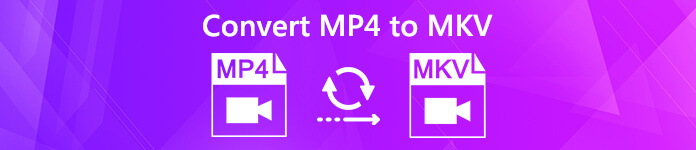
Dobrá věc je, že na trhu je spousta nástrojů pro převod videa, které vám mohou pomoci s různými audiokonverzemi videa, včetně MP4 na MKV konverze. Zde v tomto příspěvku rádi sdílíme 3 jednoduché způsoby, které vám pomohou převést MP4 na MKV na Windows PC, Mac a online zdarma.
- Část 1. Jak převést MP4 na MKV na Mac / PC bez ztráty kvality
- Část 2. Jak zdarma převést MP4 na MKV online
- Část 3. Jak změnit MP4 na MKV pomocí VLC Player
- Část 4. Nejčastější dotazy týkající se převodu MP4 na MKV
Část 1. Jak převést MP4 na MKV na Mac / PC bez ztráty kvality
I když vám mnoho převaděčů videa může pomoci provést převod videa z MP4 na MKV, během převodu vždy dojde ke ztrátě kvality obrazu a zvuku. Pokud nechcete žádnou ztrátu kvality, měli byste použít slavný software pro převod videa a zvuku, Video Converter Ultimate.
Je speciálně navržen pro všechny druhy video a audio konverzí. Tento převodník MP4 na MKV vysoce podporuje všechny populární video / audio formáty, jako jsou MP4, MKV, AVI, FLV, MPEG, MOV, AAC, MP3, M4A, WMV, FLAC a další. Obsahuje také některé základní editační funkce, jako je klip, oříznutí, sloučení, otočení, vlastní efekty, 3D, přidání vodoznaku a zvýšení kvality. Stačí si jej zdarma stáhnout a převést své video MP4 na MKV podle následujícího průvodce.
Krok 1 Jak můžete vidět, Video Converter Ultimate vám poskytuje verze Windows i Mac. Můžete si vybrat správnou verzi a zdarma ji nainstalovat do počítače.
Krok 2 Spusťte tento převodník MP4 na MKV a klikněte na ikonu Přidat soubor tlačítko pro import videa MP4, které chcete převést na MKV. Je vybaven funkcí dávkové konverze, která vám umožní převádět několik souborů najednou rychlou konverzí.

Krok 3 Před konečným převodem MP4 na MKV můžete video upravit a přizpůsobit výstupní efekty, jak chcete. Poté můžete kliknout Změna hesla a potom vyberte MKV jako cílový formát z rozevíracího seznamu.
Krok 4 Klikněte na Konvertovat tlačítko pro zahájení převodu MP4 na MKV. Díky přijetí nejnovější technologie zrychlení můžete MP4 snadno přeměnit na MKV v super rychlé rychlosti převodu. Ještě důležitější je, že během převodu nedojde ke ztrátě kvality obrazu ani zvuku.
Část 2. Jak zdarma převést MP4 na MKV online
Pokud chcete převést soubor MP4 malé velikosti, můžete se také spolehnout na bezplatné online převaděče videa. Zde bereme populární PřevéstFiles jako příklad ukázat, jak převést MP4 na MKV zdarma online.
Krok 1 Otevřete prohlížeč a přejděte na oficiální stránky ConvertFiles.
Krok 2 Klepněte na tlačítko Procházet tlačítko vyberte a nahrajte místní soubor MP4 do tohoto online převaděče.
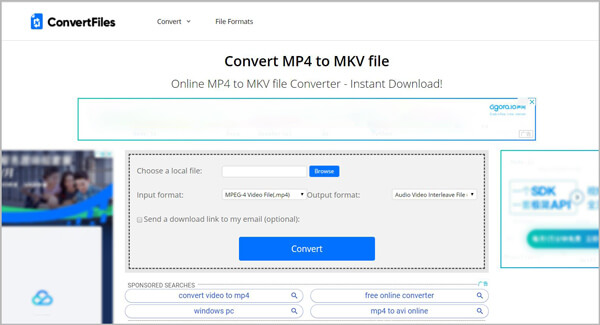
Krok 3 Klepněte na tlačítko Výstupní formát tlačítko a nastavit MKV jako cílový formát z rozevíracího seznamu.
Krok 4 Klikněte na velký Konvertovat tlačítko pro zahájení online video konverze z MP4 na MKV. Dokončení procesu nahrávání a převodu bude nějakou dobu trvat, buďte trpěliví. Po převodu MP4 na MKV získáte odkaz ke stažení pro stažení převedeného videa MKV do počítače. Můžete se na to také spolehnout převést MKV na MP4 s vysokou kvalitou.
Část 3. Jak změnit MP4 na MKV pomocí VLC Player
Pokud máte v počítači nainstalován VLC Player, můžete také použít VLC k převodu MP4 na MKV. Následující průvodce vám ukáže, jak to udělat podrobně.
Krok 1 Otevřete VLC Player v počítači a klikněte na Media možnost na horním panelu nabídek. Poté vyberte Převést / Uložit… z rozevíracího seznamu.
Krok 2 V dalším rozhraní klikněte na přidat tlačítko pro import videa MP4, které chcete převést na MKV.
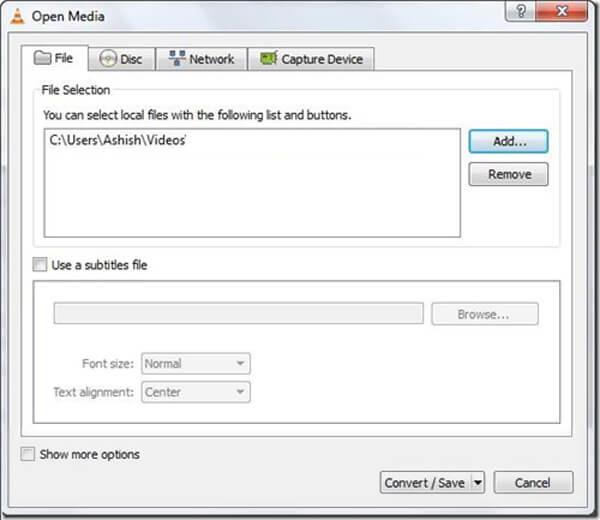
Krok 3 Ve spodní části klikněte na možnost Převést / Uložit a poté na ikonu Změna hesla pojmenované jako „Video – H.264 + MP3 (MP4)“. Zde byste měli vybrat MKV jako výstupní formát.
Krok 4 klikněte Uložit tlačítko v levé dolní části pro potvrzení operace převodu MP4 na MKV. Poté klikněte na Home pro zahájení převodu videa z MP4 na MKV.
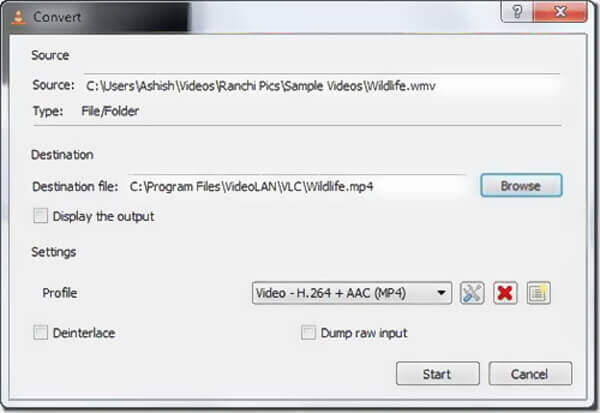
Část 4. Nejčastější dotazy týkající se převodu MP4 na MKV
Otázka 1. Jaký je rozdíl mezi MP4 a MKV?
MKV i MP4 jsou populární video formáty. Ve skutečnosti je MKV vyvinuto hlavně k nahrazení formátu MP4 jako volného a otevřeného formátu zdrojového souboru. Rozdíl mezi MKV a MP4 je kompatibilita. MP4 může být nejoblíbenějším formátem videa, který je kompatibilní téměř se všemi přehrávači médií a zařízeními. Většina hráčů však MKV nemůže podporovat. A co víc, MKV nese více souborů než MP4 a vždy má větší velikost souboru.
Otázka 2. Je MKV lepší než MP4?
MKV má některé výhody a dokáže ukládat vysoce kvalitní soubory. Ale nemůžete jednoduše říci, že MKV je lepší než MP4 nebo MP4 je lepší než MKV. Měli byste si vybrat preferovaný formát videa, záleží na konkrétním použití.
Otázka 3. Je MP4 komprimovaný a ztrátový formát?
Ano. Soubor MP4 je komprimován a ztrácí kvalitu. MP4 může obsahovat videa komprimovaná s různými kodeky, jako je MPEG-4, H.264 a H.265. Jako jeden z nejpopulárnějších formátů videa může MP4 ukládat relativně kvalitní video s malou velikostí souboru. Pokud převedete video na MP4, dojde během převodu ke ztrátě některých externích dat.
Po přečtení tohoto příspěvku můžete získat 3 jednoduché metody převést MP4 na MKV. Ať už chcete převést MP4 na MKV na počítačích Mac, Windows PC nebo online zdarma, najdete zde vhodný převodník. Pokud máte další dotazy, zanechte nám zprávu.




